
Оглавление:
- Автор John Day [email protected].
- Public 2024-01-30 11:50.
- Последнее изменение 2025-01-23 15:04.

Светофоры - это сигнальные устройства, которые обычно используются на перекрестках дорог, пешеходных переходах и других местах для управления транспортными потоками. Газовый светофор с ручным управлением был первым в своем роде, и с момента его появления зимой 1868 года технология значительно улучшилась.
В этом руководстве будет рассказано, как создать свой собственный светофор с ручным управлением с помощью платы Auduino, а также будет немного кода.
Запасы
Помимо платы Auduino, вам понадобится следующее оборудование, чтобы сделать свой собственный управляемый светофор:
- 3 светодиода (по 1 красный, желтый и зеленый светодиод)
- Макет
- 3 резистора 220 Ом
- 14 перемычек
- 1 кнопочный переключатель
- 1 резистор высокого номинала (предпочтительно резистор 10 000 Ом)
Шаг 1: Настройка схемы
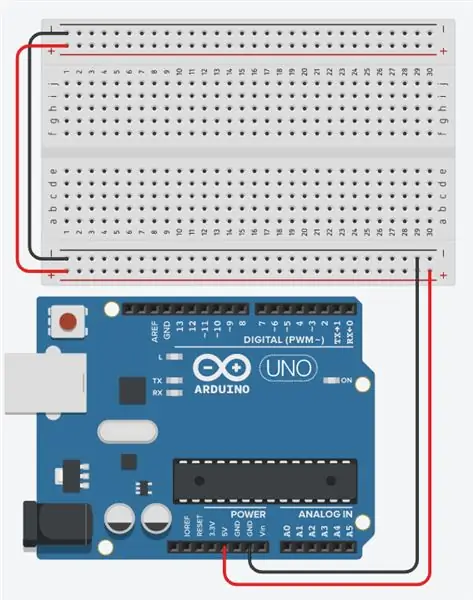
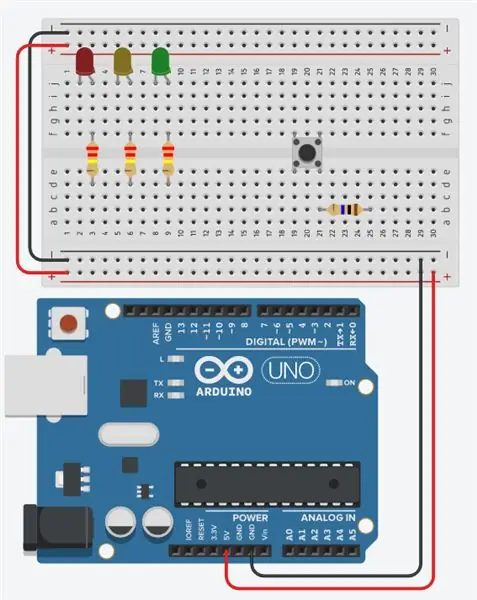
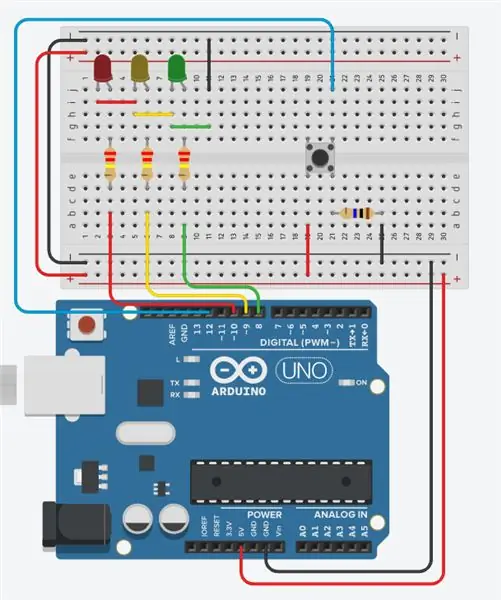
Прежде чем мы сможем запрограммировать светофор, нам нужно настроить схему так, чтобы кнопка, резисторы, светодиоды и провода были вставлены на свои места. Начните с подключения вашей платы Auduino к макетной плате, как показано на изображении №1.
Начните с подключения одной пары красного и черного проводов к параллельным шинам питания, красный - к положительной, а черный - к отрицательной. Затем подключите еще одну пару красного и черного проводов к портам платы Auduino, красный провод должен быть подключен к слоту 5 В, а черный провод должен быть подключен ко второму слоту ЗАЗЕМЛЕНИЯ. Как только вы это сделаете, вы можете настроить светодиоды, кнопку и резисторы, как показано на изображении №2.
Начните с приобретения 3 резисторов 220 Ом и разместите их в виде столбцов, а затем 3 светодиода, расположенных в следующем цветовом порядке: красный, желтый и зеленый. Отрицательные выводы каждого светодиода должны быть подключены в том же ряду, что и резисторы, перпендикулярные им. Поместите ножки кнопок в направляющие, которые разделены перегородкой в середине макетной платы, вместе с резистором. Как только вы это сделаете, переходите к подключению проводки к компонентам, которые нам нужно будет запрограммировать на шаге 2. Обратитесь к изображению № 3, чтобы завершить подключение вашей схемы.
Возьмите 10 перемычек и подключите ряд красных светодиодов к контакту №10, ряд желтых светодиодов - к контакту №9, а ряд зеленых светодиодов - к контакту №8. Подключите кнопки питания и провода заземления в соответствующие места, как показано на изображении №3. Наконец, подключите верхнюю правую ножку кнопки к контакту №12. Обратитесь ко всем изображениям, если вы не уверены, что ваша схема правильная. Убедившись, что ваша последняя схема соответствует изображению № 3, переходите к шагу 2.
Шаг 2: Программирование схемы
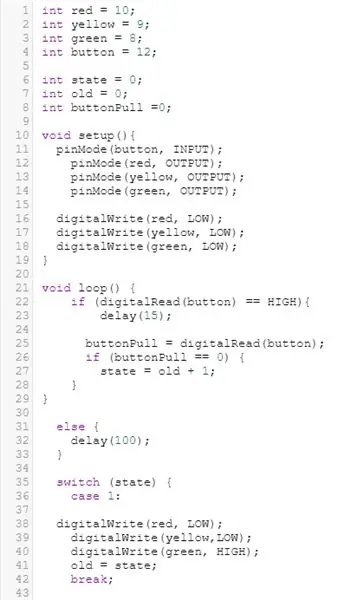
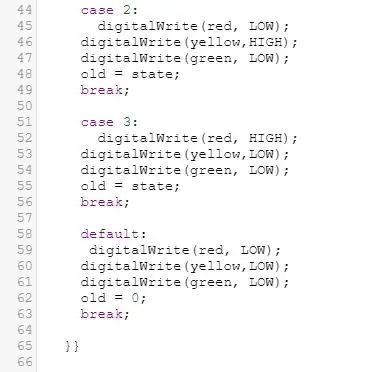
Откройте программный интерфейс, совместимый с вашей платой Arduino (например, TinkerCAD, Arduino IDE и т. Д.), И скопируйте приведенный выше код. Если все сделано правильно, на вашей схеме сначала должны быть выключены все светодиоды. Как только вы нажмете кнопку, загорится зеленый светодиод. Ваш желтый светодиод снова загорится, а зеленый погаснет. Наконец, нажатие на нее еще раз загорится красным светодиодом и выключит желтый светодиод. Повторное нажатие на эту кнопку выключит все светодиоды и завершит цикл. Повторное нажатие кнопки повторит петлю светофора.
Шаг 3: интеграция кода Морзе в светофор
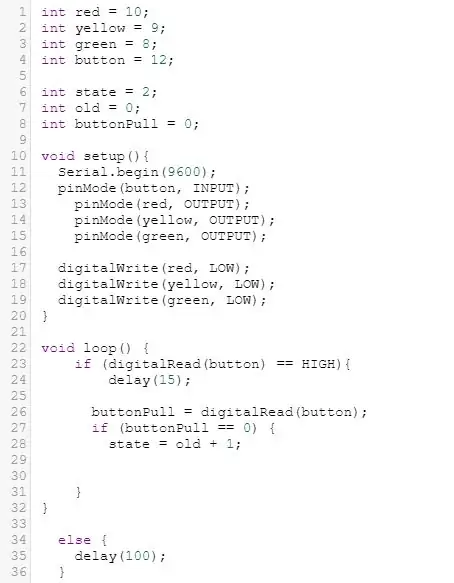
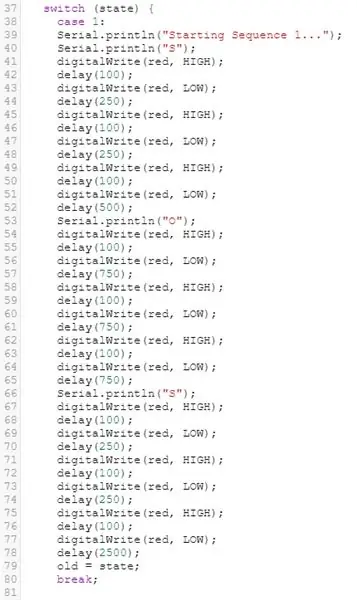
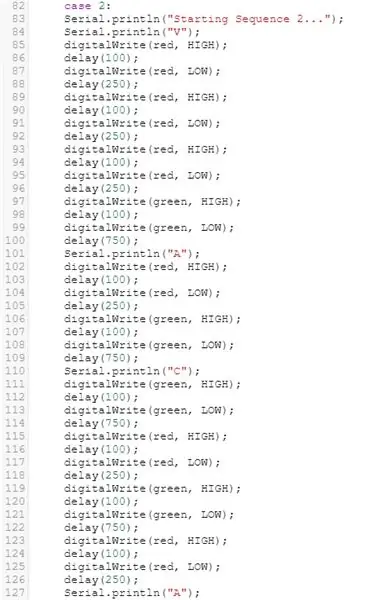
Если вы удовлетворены своим кодом и захотите попробовать что-то другое, вы можете закодировать систему вывода кода Морзе с помощью светодиодов светофора. Этот код распечатывает букву в последовательном мониторе, когда светодиод начинает выводить букву в азбуке Морзе.
Имейте в виду, что в шаблоне «SOS» для передачи сообщения используется только красный светодиод, в то время как в шаблоне «ОТПУСК» используются и красный, и зеленый светодиоды для различения точек и тире. Если все сделано правильно, зеленый светодиод для шаблона «SOS» должен загореться один раз, указывая на то, что цикл завершен, и он немедленно перезапустится, а желтый светодиод для шаблона «ОТПУСК» должен загореться вместо зеленого светодиода, как он используется для тире, однако служит той же цели, что и зеленый светодиод в шаблоне «SOS». Для переключения шаблонов нажмите и удерживайте кнопку в течение пяти секунд, когда зеленый или желтый светодиод загорится соответственно в шаблоне «SOS» или «ОТПУСК».
Шаг 4: абстракция
СОЗДАНИЕ МИНИАТЮРНОГО ФОНАРА ДЛЯ РУЧНОГО ДВИЖЕНИЯ
Что такое светофор?
Светофоры - это устройства автоматической сигнализации, которые обычно используются на перекрестках дорог, пешеходных переходах и других местах для контроля интенсивности движения. Газовый светофор с ручным управлением был первым в своем роде, и с момента его появления зимой 1868 года технология значительно улучшилась.
Создание схемы
Схема состоит из базовой макетной платы, платы Arduino, 3 светодиодов, 4 резисторов, 1 кнопки и множества проводов. Сборка этого устройства требует некоторого терпения и времени, поскольку размещение компонентов схемы должно быть идеальным, поскольку размещение одного компонента в неправильном месте может привести к неисправности системы схемы, а некоторые вещи могут работать неправильно.
Методы
Различные методы могут включать ручной переключатель, который может переключаться между тремя фазами, что может быть достигнуто с помощью кнопочного или рычажного переключателя с множеством «передач». Нажатие кнопки будет циклически проходить через 3 фазы одну за другой в соответствующем порядке, изменение «положения» рычага, с другой стороны, изменит фазу в зависимости от того, в каком положении он находится (т. Е. Левый конец рычага красный., середина желтая, правый конец зеленый). Люди также могут попытаться автоматизировать сигнал, запрограммировав светофор на изменение его светового аспекта через определенные интервалы (например, 30 секунд для зеленого, 5 секунд для желтого и 60 для красного).
Заключение
В заключение, воссоздание светофора в масштабе макета возможно и имеет уникальные ограничения и разнообразие в его функциях и работе.
Шаг 5: Заключение
Как только все будет готово, дважды проверьте код, который вы скопировали, на наличие ошибок, набрав его, чтобы убедиться, что все работает. Ниже приведено видео последовательности кода Морзе, интегрированной в схему светофора, в действии, вместе с буквами, печатаемыми в последовательном мониторе!
Рекомендуемые:
Сделай сам -- Как сделать робота-паука, которым можно управлять с помощью смартфона с помощью Arduino Uno: 6 шагов

Сделай сам || Как сделать робота-паука, которым можно управлять с помощью смартфона с помощью Arduino Uno: Создавая робота-паука, можно многое узнать о робототехнике. Например, создание роботов - это не только увлекательно, но и сложно. В этом видео мы покажем вам, как сделать робота-паука, которым мы можем управлять с помощью нашего смартфона (Androi
Как сделать светофор с питанием от Arduino: 4 шага

Как сделать светофор с питанием от Arduino: в этом посте мы поговорим о проекте Arduino, то есть о системе светофоров для пешеходов Arduino. Этот проект действительно интересно попробовать, и с помощью некоторого искусства и ремесла вы можете создать целую сцену из светофоров и пешеходов
Как сделать дрон с помощью Arduino UNO - Сделать квадрокоптер с помощью микроконтроллера: 8 шагов (с картинками)

Как сделать дрон с помощью Arduino UNO | Сделать квадрокоптер с помощью микроконтроллера: ВведениеПосетите мой канал на Youtube Дрон - очень дорогой гаджет (продукт) для покупки. В этом посте я собираюсь обсудить, как я могу сделать это дешево ?? И как вы можете сделать это своими руками по дешевой цене … Ну, в Индии все материалы (моторы, регуляторы
Музыкальный реактивный свет -- Как сделать супер простой музыкальный реактивный свет, чтобы сделать рабочий стол приятным: 5 шагов (с изображениями)

Музыкальный реактивный свет || Как сделать супер простой музыкальный реактивный свет для настольного компьютера. бас, который на самом деле является низкочастотным звуковым сигналом. Строить очень просто. Мы
Как сделать рабочий стол GNOME еще круче: 5 шагов

Как сделать ваш рабочий стол GNOME еще круче: это мое первое руководство, поэтому, пожалуйста, будьте любезны. GNOME уже очень крутой и имеет отличные функции, но можно добавить еще несколько крутых, более или менее полезных функций. Я хочу показать вам, как вы можете: 1. Используйте Nautilus Actions для добавления таких действий, как
